
So legen Sie den Titeltext als Schatten fest
Titel: So fügen Sie Blau zum Titeltext hinzu word2010 Schattenrand?
Empfohlen: „Word-Tutorial“
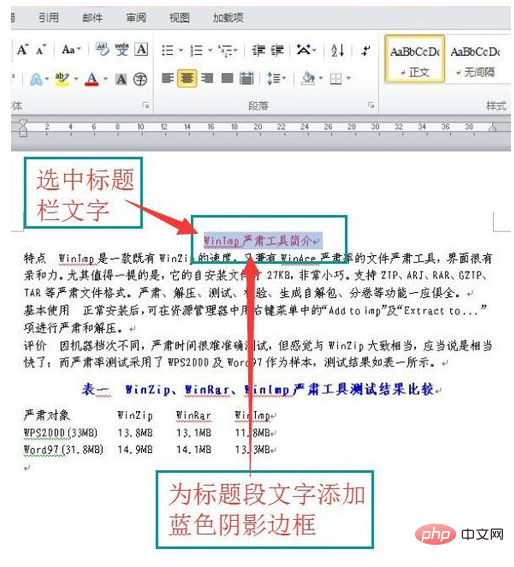
Seitenlayout auswählen --- Seitenrand
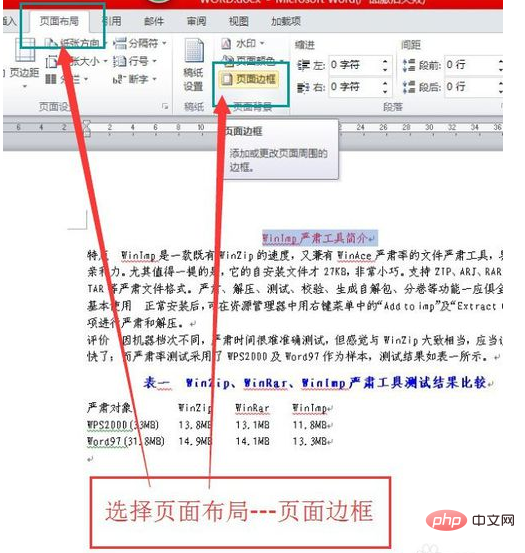
Das Dialogfeld „Rahmen und Schattierung“ wird angezeigt
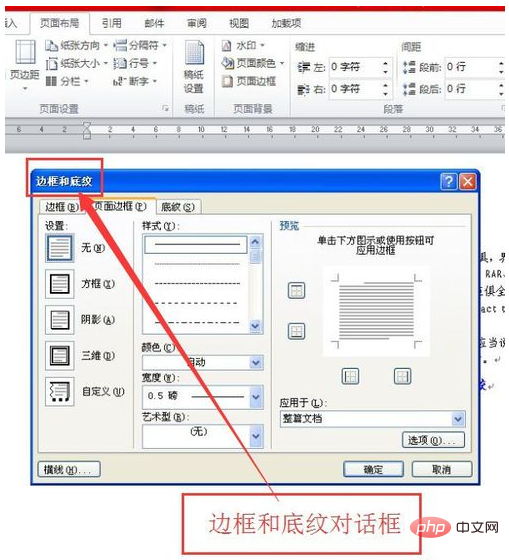
Wählen Sie den Rahmen aus
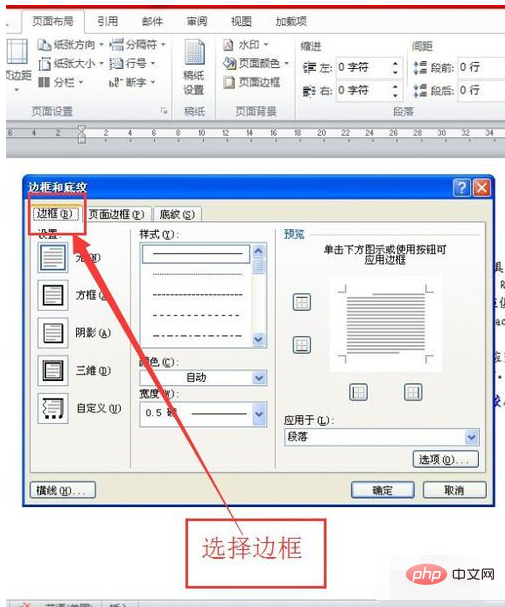
Innerhalb des Rahmens Wählen Sie Schatten----Blau
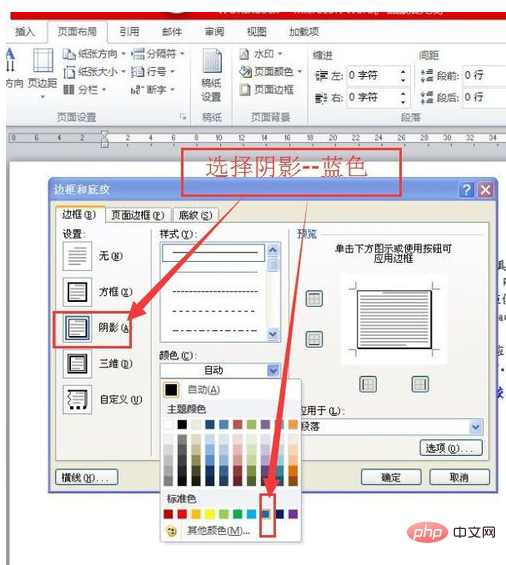
Wählen Sie Auf Absatz anwenden-----Bestätigen
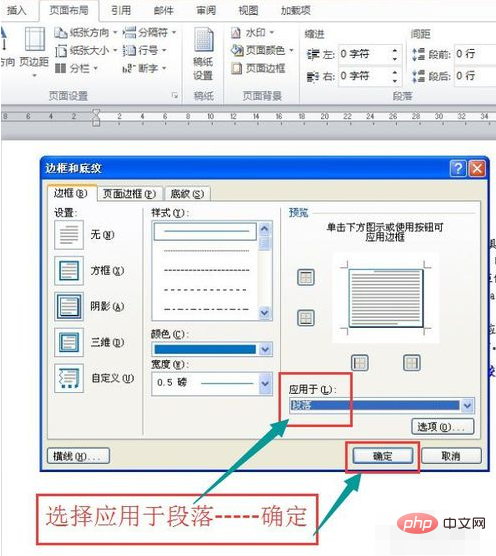
, um das zu erhalten Ergebnisbild
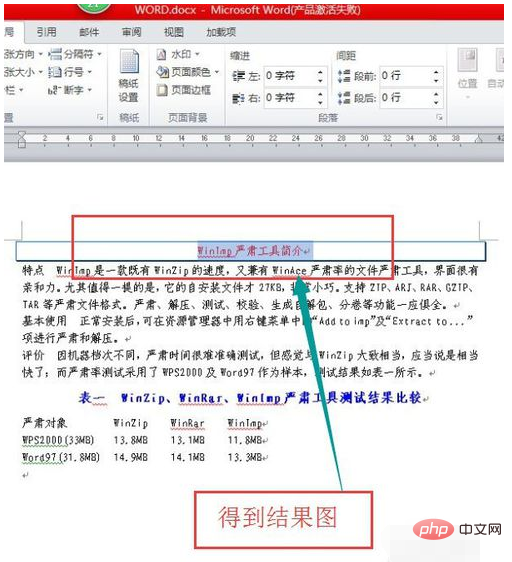
Das obige ist der detaillierte Inhalt vonSo stellen Sie den Titeltext auf Schatten ein. Für weitere Informationen folgen Sie bitte anderen verwandten Artikeln auf der PHP chinesischen Website!
 So entsperren Sie Android-Berechtigungsbeschränkungen
So entsperren Sie Android-Berechtigungsbeschränkungen
 Der Unterschied zwischen Pastenmaske und Lötstoppmaske
Der Unterschied zwischen Pastenmaske und Lötstoppmaske
 Wie erscheinen PR-Untertitel Wort für Wort?
Wie erscheinen PR-Untertitel Wort für Wort?
 Eigenschaften der Zweierkomplementarithmetik
Eigenschaften der Zweierkomplementarithmetik
 So legen Sie Transparenz in CSS fest
So legen Sie Transparenz in CSS fest
 Verwendung des Zahlenformats
Verwendung des Zahlenformats
 Was bedeutet GPRS-Netzwerk?
Was bedeutet GPRS-Netzwerk?
 absoluteslayout
absoluteslayout




